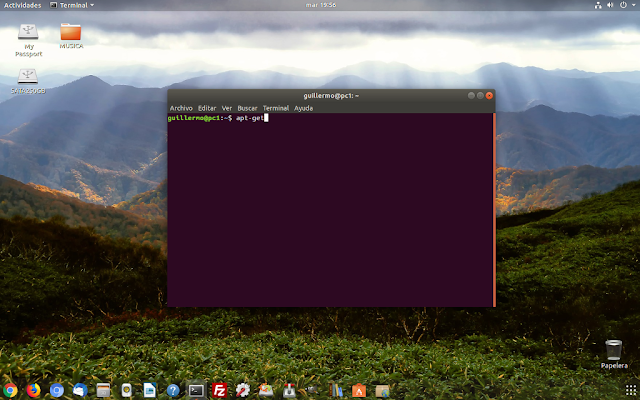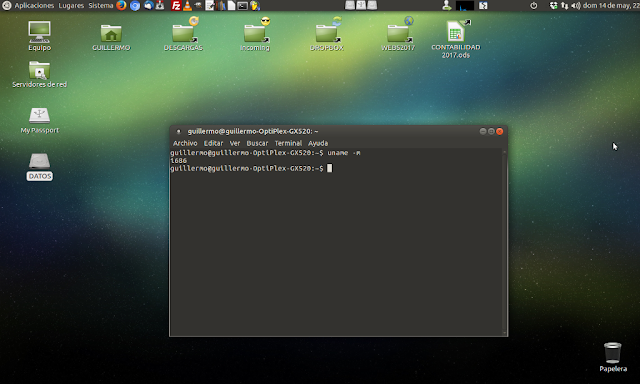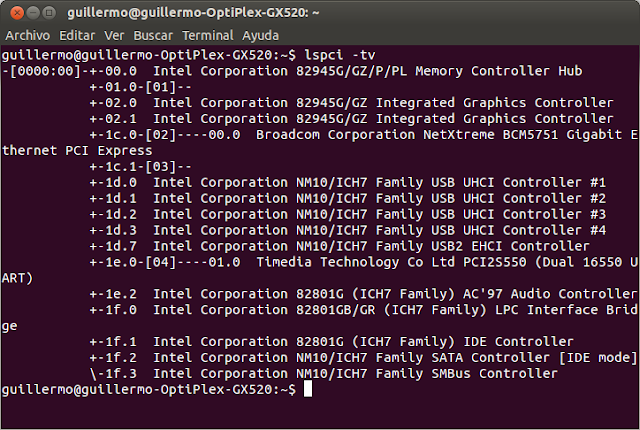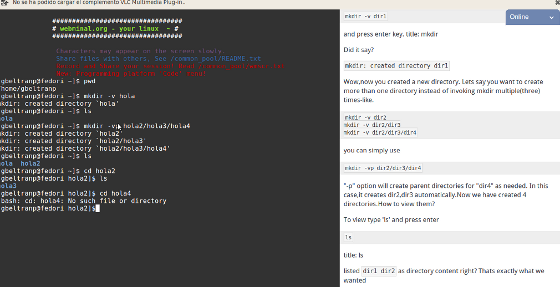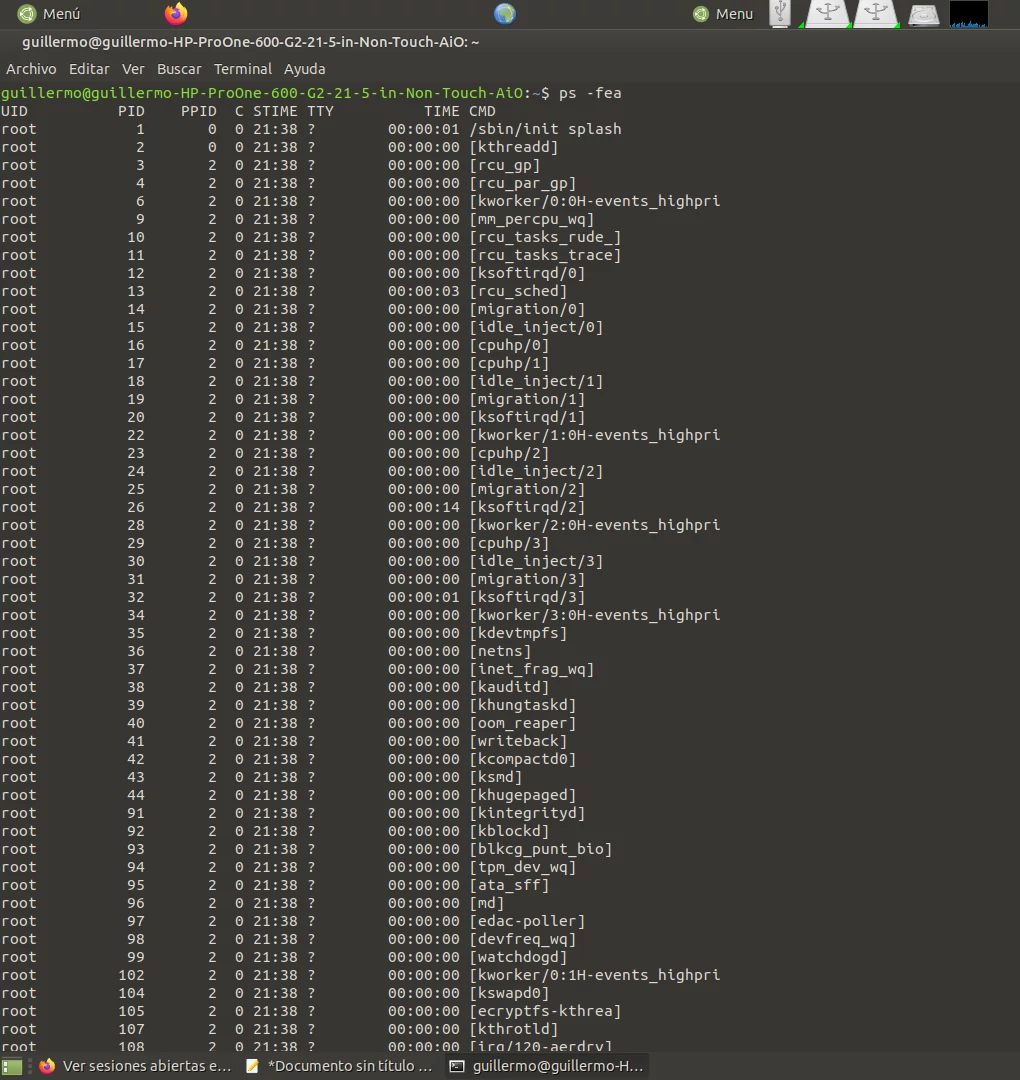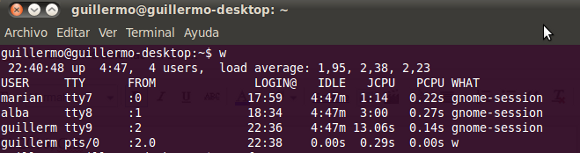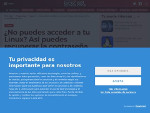 Artículo de softzone. es sobre cómo recuperar la contraseña del usuario root en una distribución o distro Linux.
Artículo de softzone. es sobre cómo recuperar la contraseña del usuario root en una distribución o distro Linux.
https://www.softzone.es/programas/linux/recuperar-contrasena-root-linux/
Aptitude
 Aptitude es una interfaz para el programa APT, que es el gestor de paquetes de software de Debian y distribuciones Linux basadas en ella (como Ubuntu, Linux Mint, etc.). Nos muestra una lista de paquetes de software, permitiéndonos elegir de modo interactivo cuáles desea instalar o eliminar. Continuar leyendo “Aptitude “
Aptitude es una interfaz para el programa APT, que es el gestor de paquetes de software de Debian y distribuciones Linux basadas en ella (como Ubuntu, Linux Mint, etc.). Nos muestra una lista de paquetes de software, permitiéndonos elegir de modo interactivo cuáles desea instalar o eliminar. Continuar leyendo “Aptitude “
Comandos Linux
Listado y descripción de comandos Linux. Web de franciscoconi.org. Muchas gracias desde aquí!
https://francisconi.org/linux/comandos
20 comandos básicos de Linux que deberías conocer
Artículo del blog de Marcos Martí con los 20 comandos básicos de GNU Linux que deberías conocer.
https://marcosmarti.org/comandos-basicos-de-linux/
Opciones del comando ls (List directory contents)
También podemos simplemente escribir ls para ver una lista de archivos y subdirectorios contenidos en el directorio de trabajo actual o alguno que especifiquemos, como se muestra en la imagen adjunta mostrando los archivos del directorio /usr.
–all Descripción
-F –classify Esta opción añadirá un carácter de indicador al final de cada nombre de la lista. Por ejemplo, a “/” si el nombre es un directorio.
Opciones y argumentos de los comandos de Linux
Los comandos son seguidos a menudo por una o más opciones que modifican su comportamiento. Además, por una o más argumentos, los elementos sobre los que actúa el comando. Así que la mayoría de los comandos se parecen a algo así como lo siguiente:
comando -opciones argumentos
La mayoría de los comandos utilizan opciones que consisten en un solo carácter precedido de un guión, para ejemplo, “-l”, pero muchos comandos, incluyendo los del Proyecto GNU, también soportan opciones largas, que consisten en una palabra precedida de dos guiones. Además, muchos comandos permiten múltiples opciones cortas para encadenarlas. En este ejemplo, se da el comando ls dos opciones, la opción “t” para clasificar la salida de formato largo por la hora de modificación del archivo y la opción “l” para producir salida de formato largo:
guillermo@guillermo-HP-Compaq-8000-Elite-SFF-PC:~$ ls -t –l
total 64
drwxr-xr-x 2 guillermo guillermo 4096 ene 9 16:46 Descargas
drwxr-xr-x 2 guillermo guillermo 4096 ene 6 20:08 Imágenes
drwxr-xr-x 13 guillermo guillermo 4096 ene 6 19:45 Vídeos
drwxr-xr-x 107 guillermo guillermo 4096 ene 5 15:49 ‘Biblioteca de calibre’
drwxr-xr-x 2 guillermo guillermo 4096 ene 5 15:48 Escritorio
drwxrwxr-x 20 guillermo guillermo 20480 ene 5 15:38 EBOOKS
drwxr-xr-x 3 guillermo guillermo 4096 ene 5 15:35 Documentos
drwxr-xr-x 5 guillermo guillermo 4096 ene 5 14:54 Música
drwxrwxr-x 2 guillermo guillermo 4096 dic 16 19:05 ISOS
lrwxrwxrwx 1 guillermo guillermo 41 dic 16 17:51 “PlayOnLinux’s virtual drives” -> /home/guillermo/.PlayOnLinux//wineprefix/
drwxr-xr-x 3 guillermo guillermo 4096 dic 16 01:46 snap
drwxr-xr-x 2 guillermo guillermo 4096 dic 16 01:46 Plantillas
drwxr-xr-x 2 guillermo guillermo 4096 dic 16 01:46 Público
guillermo@guillermo-HP-Compaq-8000-Elite-SFF-PC:~$
Algunos ejemplos más:
Opciones del comando apt-get (Advanced Packaging Tool)
Post recuperado de LinuxAll…
Valencia, 20/11/2018, G.B.
guillermo@pc1:~$ apt-get
apt 1.6.6 (amd64)
Uso: apt-get [opciones] orden
apt-get [opciones] install|remove paq1 [paq2 …]
apt-get [opciones] source paq1 [paq2 …]
apt-get es una interfaz de línea de órdenes para la obtención de
paquetes y de información sobre ellos de orígenes autenticados y
para la instalación, actualización y eliminación de paquetes junto
a sus dependencias.
Órdenes más utilizadas:
update – Descarga nuevas listas de paquetes (apt-get update)
upgrade – Realiza una actualización (apt-get upgrade)
install – Instala nuevos paquetes (paquete es libc6 y no libc6.deb) (apt-get install)
remove – Elimina paquetes (apt-get remove)
purge – Elimina y purga paquetes (apt-get purge)
autoremove – Elimina automáticamente todos los paquetes sin utilizar (apt-get autoremove)
dist-upgrade – Actualiza la distribución, vea apt-get(8) (apt-get dist-upgrade)
dselect-upgrade – Sigue las selecciones de dselect (apt-get dselect-upgrade)
build-dep – Configura las dependencias de construcción para paquetes fuente (apt-get build-dep)
clean – Elimina los archivos descargados (apt-get clean)
autoclean – Elimina los archivos descargados antiguos (apt-get autoclean)
check – Verifica que no haya dependencias incumplidas (apt-get check)
source – Descarga archivos fuente (apt-get source)
download – Descarga el paquete binario al directorio actual (apt-get download)
changelog – Descarga y muestra el informe de cambios para el paquete proporcionado (apt-get changelog)
Vea apt-get(8) para más información sobre las órdenes disponibles.
Las opciones y sintaxis de configuración se detallan en apt.conf(5).
Puede encontrar información sobre cómo configurar las fuentes en sources.list(5).
Las elecciones de versión y de paquetes se pueden expresar por medio de apt_preferences(5).
Los detalles de la seguridad están disponibles en apt-secure(8).
Este APT tiene poderes de Super Vaca.
Enlaces relacionados:
Comando apt-get en Ubuntu
Reparar paquetes rotos en Linux
Reparar paquetes rotos o mal instalados (Linux Mint)
Saber la arquitectura de tu ordenador con la terminal: comando uname
Comando uname
Valencia, 14/05/2017, G.B.
Si el resultado es x86_64, nuestra máquina corre a 64 bits.
Comandos Linux de información del sistema
Valencia, 19/12/2016
arch mostrar la arquitectura de la máquina
guillermo@guillermo-OptiPlex-GX520:~$ arch
i686
uname -m mostrar la arquitectura de la máquina
guillermo@guillermo-OptiPlex-GX520:~$ arch
i686
uname -r mostrar la versión del kernel usado
guillermo@guillermo-OptiPlex-GX520:~$ arch
i686
dmidecode -q mostrar los componentes (hardware) del sistema
Necesita permisos de superusuario (sudo dmidecode -q) No adjunto resultado porque son muchas líneas de salida mostrando todos los componentes
hdparm -i /dev/sda mostrar las características de un disco duro. Necesita permisos de superusuario (sudo hdparm -i /dev/sda)
/dev/sda:
Model=ST3200822A, FwRev=3.02, SerialNo=5LJ0Y653
Config={ HardSect NotMFM HdSw>15uSec Fixed DTR>10Mbs RotSpdTol>.5% }
RawCHS=16383/16/63, TrkSize=0, SectSize=0, ECCbytes=4
BuffType=unknown, BuffSize=8192kB, MaxMultSect=16, MultSect=8
CurCHS=16383/16/63, CurSects=16514064, LBA=yes, LBAsects=390721968
IORDY=on/off, tPIO={min:240,w/IORDY:120}, tDMA={min:120,rec:120}
PIO modes: pio0 pio1 pio2 pio3 pio4
DMA modes: mdma0 mdma1 mdma2
UDMA modes: udma0 udma1 udma2 udma3 udma4 *udma5
AdvancedPM=no WriteCache=enabled
Drive conforms to: ATA/ATAPI-6 T13 1410D revision 2: ATA/ATAPI-1,2,3,4,5,6
* signifies the current active mode
hdparm -tT /dev/sda realizar prueba de lectura en un disco duro. Necesita permisos de superusuario (sudo):
guillermo@guillermo-OptiPlex-GX520:~$ sudo hdparm -tT /dev/sda
[sudo] password for guillermo:
/dev/sda:
Timing cached reads: 1836 MB in 2.00 seconds = 918.58 MB/sec
Timing buffered disk reads: 178 MB in 3.02 seconds = 58.88 MB/sec
cat /proc/cpuinfo mostrar información de la CPU
(No muestro líneas de salida porque son demasiadas)
cat /proc/interrupts mostrar las interrupciones
(No muestro líneas de salida porque son demasiadas)
cat /proc/meminfo verificar el uso de memoria
(No muestro líneas de salida porque son demasiadas)
cat /proc/swaps mostrar ficheros swap
guillermo@guillermo-OptiPlex-GX520:~$ cat /proc/swaps
Filename Type Size Used Priority
/dev/sdb5 partition 3133436 165756 -1
cat /proc/version mostrar la versión del kernel
guillermo@guillermo-OptiPlex-GX520:~$ cat /proc/version
Linux version 3.2.0-119-generic (buildd@lgw01-42) (gcc version 4.6.3 (Ubuntu/Linaro 4.6.3-1ubuntu5) ) #162-Ubuntu SMP Tue Dec 6 14:02:25 UTC 2016
(No muestro líneas de salida porque son demasiadas)
cat /proc/mounts mostrar el sistema de ficheros montado
(No muestro líneas de salida porque son demasiadas)
lspci -tv mostrar los dispositivos PCI
(No muestro líneas de salida porque son demasiadas)
lsusb -tv: mostrar los dispositivos USB
guillermo@guillermo-OptiPlex-GX520:~$ lsusb -tv
/: Bus 05.Port 1: Dev 1, Class=root_hub, Driver=uhci_hcd/2p, 12M
/: Bus 04.Port 1: Dev 1, Class=root_hub, Driver=uhci_hcd/2p, 12M
/: Bus 03.Port 1: Dev 1, Class=root_hub, Driver=uhci_hcd/2p, 12M
/: Bus 02.Port 1: Dev 1, Class=root_hub, Driver=uhci_hcd/2p, 12M
|__ Port 2: Dev 3, If 0, Class=HID, Driver=usbhid, 1.5M
|__ Port 2: Dev 3, If 1, Class=HID, Driver=usbhid, 1.5M
/: Bus 01.Port 1: Dev 1, Class=root_hub, Driver=ehci_hcd/8p, 480M
|__ Port 3: Dev 3, If 0, Class=stor., Driver=usb-storage, 480M
|__ Port 8: Dev 4, If 0, Class=hub, Driver=hub/4p, 480M
|__ Port 3: Dev 5, If 0, Class=stor., Driver=usb-storage, 480M
date mostrar la fecha del sistema
guillermo@guillermo-OptiPlex-GX520:~$ date
lun dic 19 00:36:59 CET 2016
cal 2016 mostrar el calendario de 2016
(No muestro líneas de salida porque son demasiadas)
cal 12 2016 mostrar el calendario para el mes diciembre de 2016
guillermo@guillermo-OptiPlex-GX520:~$ cal 12 2016
Diciembre 2016
do lu ma mi ju vi sá
1 2 3
4 5 6 7 8 9 10
11 12 13 14 15 16 17
18 19 20 21 22 23 24
25 26 27 28 29 30 31
date 041217002016.00 colocar (declarar, ajustar) fecha y hora. (Nota para mí: Comprobar formato fecha)
clock -w guardar los cambios de fecha en la BIOS
Aprende online comandos Linux con Webminal
Valencia, 28/01/2016, G.B.
Welcome to Webminal, the free GNU/Linux Online Terminal
We provide an unique free online learning platform where you can learn about Linux, practise, play with Linux and interact with other Linux users.
Con Webminal podrás iniciarte en la terminal de Linux de forma gratuita, con la opción de 3 distribuciones distintas: Fedora, Ubuntu y CentOS. Además, también te permite aprender MySQL online.
Otra funcionalidad ‘didáctica’ interesante es la comparación de varias tareas sencillas tanto en Windows como en Linux, para que podamos ver la potencia, rapidez y sencillez del sistema libre frente al de Microsoft. Eso sí, utilizando la consola o terminal. Recordemos que en Linux también se hacen las tareas de forma gráfica, sin introducir código en la consola. Pero cuanto más sepamos, mejores resultados obtendremos.
Con Webminal tienes la posibilidad de crear una suscripción de pago para obtener mayores prestaciones. Yo acabo de crearme una cuenta gratuita y voy a probarlo!
Embebo el vídeo oficial sobre Webminal:
Comando para cambiar de usuario desde la consola de Linux
Valencia, 28/01/2016, G.B.
Si delante del usuario escribimos – nos abrirá una nueva shell con las preferencias del usuario al que hayamos cambiado: su –marian.
Ver sesiones abiertas en Linux y cerrar procesos desde la terminal
Post recuperado de LinuxAll…
Valencia, 28/01/2016, G.B.
Linux es un sistema multiusuario, por lo que podemos tener varios usuarios corriendo en el sistema con diferentes sesiones. Para ver de una ‘tacada’ todos los usuarios que han iniciado sesión en nuestra máquina (si dicha máquina tiene configurados más de un usuario), utilizaremos la consola o terminal y escribiremos el siguiente comando: w
Ejemplo en sesión Gnome (Gnome-session):
Con el comando ps -fea podremos ver todos los procesos abiertos con su correspondiente PID o número identificador del proceso.
Ejemplo en sesión Gnome (Gnome-session):
Ejecutar un programa desde la terminal de Linux
Una nota rápida